Win8自带"Windows7文件恢复"制作恢复镜像图文教程
随机安装Windows 8的计算机一般不会带有系统恢复光盘,若您更换其他系统后,后续需要再次使用Windows 8系统时没有光盘会很麻烦。

更新日期:2021-12-24
来源:纯净之家
我们时常会因为各种原因去重装电脑系统,不过最近一些使用Win8系统的小伙伴想要给自己重装一个Win7的系统却不知道要如何操作,那么遇到这种情况应该怎么办呢?下面就和小编一起来看看有什么解决方法吧。
Win8系统重装Win7系统的方法
一、重装准备
1、备份硬盘所有数据
2、下载win7 系统
3、4G 左右U盘
二、BIOS设置
如果有以下选项,就需要修改,没有就略过
1、Secure Boot改成Disabled,禁用安全启动,部分机型需设置BIOS密码才可以修改Secure Boot,找到Set Supervisor Password设置密码
2、CSM改成Enable或Yes或ALWAYS,表示兼容
3、OS Mode Selection设置为CSM OS
4、Boot mode或UEFI mode或Boot List Option改成Legacy,表示传统启动方式
5、OS Optimized Defaults改成Disabled或Other OS,禁用默认系统优先设置
6、Advanced选项下Fast BIOS Mode设置为Disabled
三、改分区表、重新分区、重装win7过程。
1、修改BIOS之后,在win8.1电脑上插入制作好的U盘,启动后不停按F12、F11、Esc等快捷键选择从U盘启动。
2、启动进入U盘主菜单,按上下方向键选择【02】回车运行PE系统;
3、在PE系统桌面打开【DiskGenius分区工具】,依次点击【硬盘】—【删除所有分区】—【转换分区表类型为MBR格式】,点击保存修改;
4、然后点击【快速分区】,设置分区数目、大小,如果是固态硬盘,要勾选“对齐分区”,扇区默认即可,点击确定重新分区;
5、完成分区后,打开【PE一键装机】,加载映像win7.gho,选择系统安装位置,一般是C盘,如果不是C盘,根据大小和卷标选择,点击确定;
6、在这个界面执行win7系统恢复到C盘的操作;
7、完成操作之后电脑会自动重启,此时拔出U盘,执行重装win7和系统配置过程;
8、最后重启进入win7系统桌面,win8.1重装成win7系统。
Win8自带"Windows7文件恢复"制作恢复镜像图文教程
随机安装Windows 8的计算机一般不会带有系统恢复光盘,若您更换其他系统后,后续需要再次使用Windows 8系统时没有光盘会很麻烦。

华硕win8换win7bios设置怎么操作?华硕win8改为win7bios设置教程
大家好,我来跟大家分享一下如何把华硕win8换成win7的操作。如果你买了一台华硕电脑,但出厂系统是win8,而你又习惯用win7的话,那就需要把系统换成win7啦!不过,你知道该怎么操作吗?没关系,今天我就来教大家如何在bios设置中把华硕win8改成win7。跟着我的步骤来,保证让你轻松搞定!

Windows7系统远程无法控制Win8系统怎么办
在Win8系统里,点右键,然后选中“我的电脑”,再点一下“属性”就行了。

使用Win8自带恢复功能"Windows7文件恢复"制作恢复镜像效果实例图文教程
一般情况下,如果你的电脑是随便装的Windows 8,那就不会有系统恢复光盘了。如果你以后想再用Windows 8,但是又没有光盘,那可就麻烦了。

Win8改Win7安装前如何设置Bios?
Win8改Win7安装前如何设置Bios?现在笔记本大都预装Win8系统了,很多用户并不习惯,于是想通过U盘装系统将Win8改Win7,不过由于一些原因,换Win7系统并非直接重装那么简单,我们还需要先进入bios设置才行,很多用户忽略这步导致win7系统安装失败。下面小编为

Win7和Win8哪个好?Win8系统和Win7系统对比详解
和被不少PC用户视为经典的Win7系统不同,Win8系统的粉丝并不多,这也让许多人都下意识的认为后者远不及前者。那么,Win7和Win8究竟哪个比较好用呢?两者之间的差距又在哪些方面呢?想知道答案的朋友,还不赶紧来了解一下。

Win8.1系统设置类似Win7开始菜单怎么操作?
有些win7用户更新升级win8.1系统之后,很不习惯win8.1系统的开始菜单,就想把win8.1系统的开始菜单设置成win7形式,可以吗?当然是可以的。这里小编就给大家分享一下具体的操作方法,想设置回win7形式的用户们注意看哦。
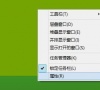
Win7、Win8系统文件夹内图片不能预览是什么原因?
Win7系统和Win8系统是非常不错的电脑操作系统,很多用户办公都在使用,最近有许多用户发现自己的图片文件的缩略图不能正常预览,怎么操作才能解决这个问题呢?下面小编来教大家解决方法。快来看看吧!

Win8怎么重装系统Win7?Win8重装系统Win7详细教程
一些win7用户更新升级win8系统之后,觉得用的很不习惯,就想换回win7系统,要怎么操作呢?由于win8采用UEFI+GPT模式,重装系统win7要改成Legacy+MBR。下面小编就给大家讲讲具体的操作步骤。

Win8电脑装了Win7系统无法正常开机了怎么办?
有些用户更加习惯使用win7系统,就想将自己的win8系统重装回win7了,但是安装之后电脑出现无法正常开机的现象,这是怎么回事?这是因为用户在安装win7系统时,没有在BIOS里修改相关设置。

Win7/Win8双系统需启动两次才能切换到Win7怎么回事?
很多用户为了体验新系统会在电脑上安装双系统,目前比较多用户安装的是Win7/Win8双系统,但是在使用双系统中切换过程中,有些用户遇到需要启动两次才能进入Win7系统的问题,这是什么回事?下面小编来给大家分析分析。

Win8改Win7进pe出现蓝屏0x000000a5错误代码修复办法
我们在把自己的Win8系统电脑改装成Win7系统进入pe后,出现了蓝屏的问题显示错误代码0x000000a5,很多人遇到这个问题就不知道该咋办了,不要着急,今天小编就给大家带来了Win8改Win7进pe出现蓝屏0x000000a5错误代码的解决办法。

win8.1系统进入游戏之后鼠标卡顿如何解决
win8.1进入游戏之后鼠标卡顿怎么解决 虽然win10系统都已经发布两年了,不过win8.1系统的兼容性问题还是不是很多,今天小编就遇到了一个用户,在使用win8.1

Win7/Win8网络配置引起的无法上网处理方法
系统大全为您提供 相信大家在使用Win7或者Win8操作系统的电脑上网的时候有时候会遇到上不去网,在电脑右下角的网络小图标有个小叹号,出现这样的情况,大家通常回去看自家

win7/win8系统中如何隐藏系统保留盘及其内容
系统大全为您提供 有的时候我们在安装win7/win8系统之后,会发现打开计算机有一个系统保留盘符,其实这个盘符在我们操作使用过程中,根本是用不着的,我们会觉得碍事,那
